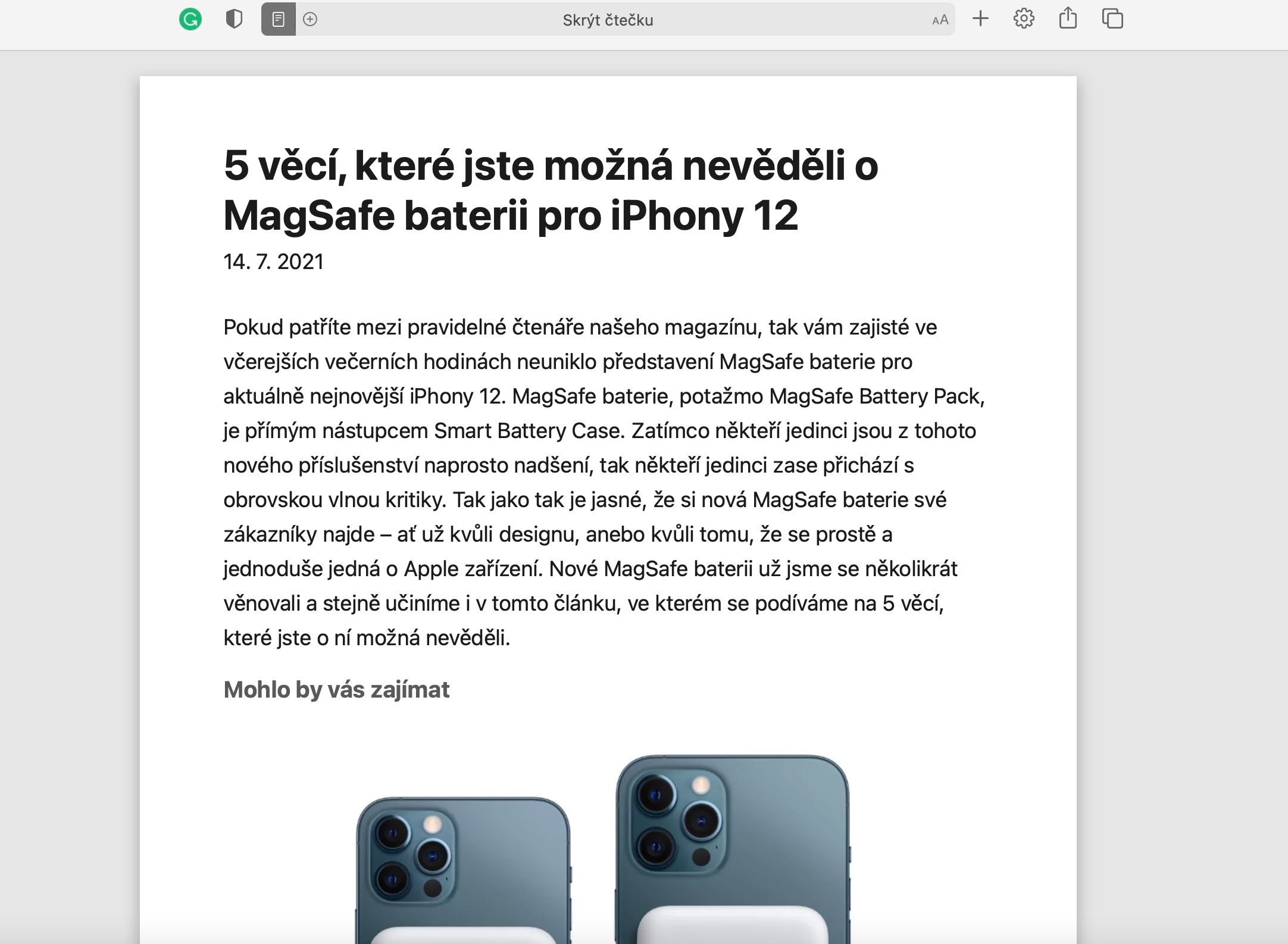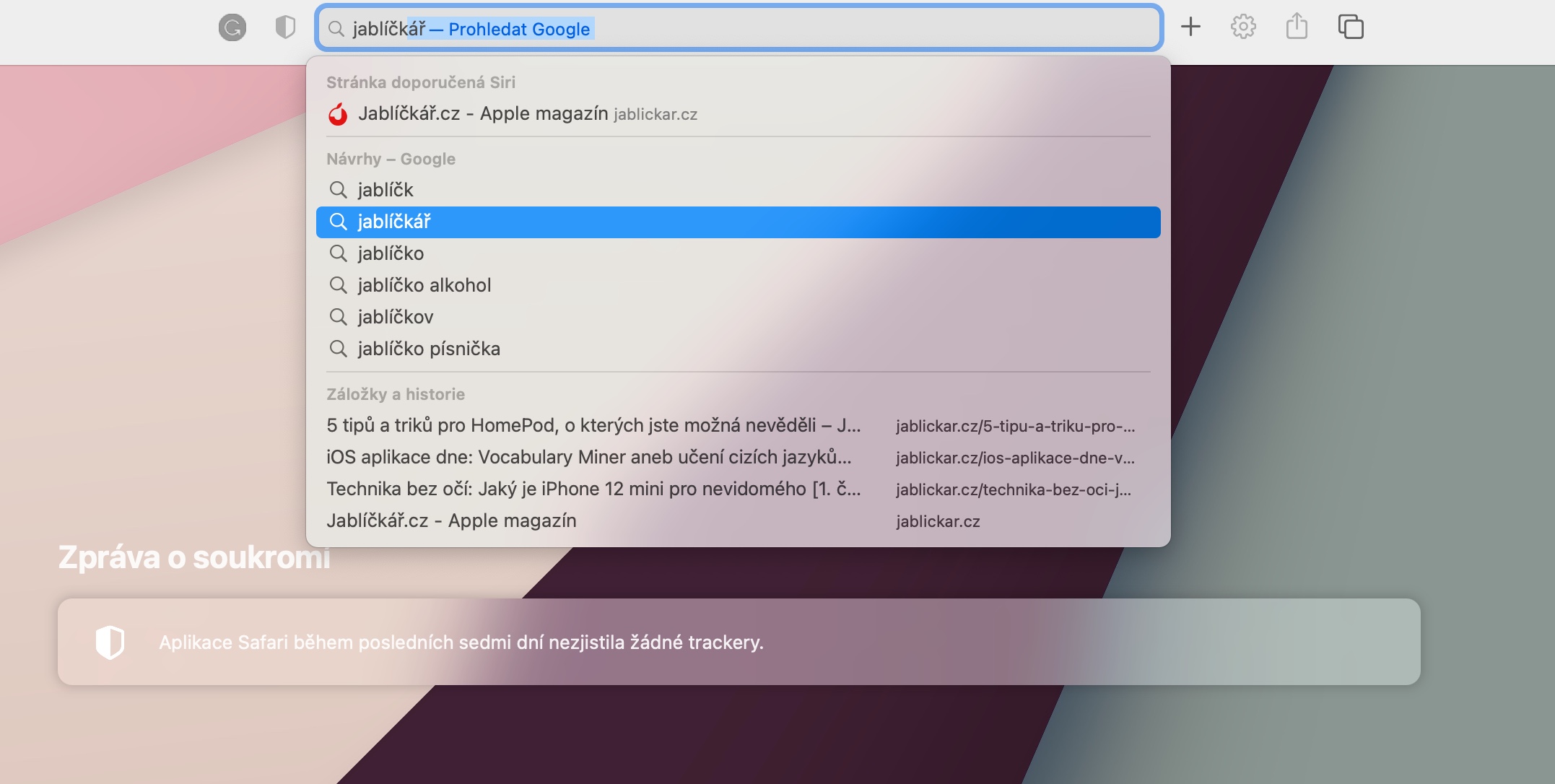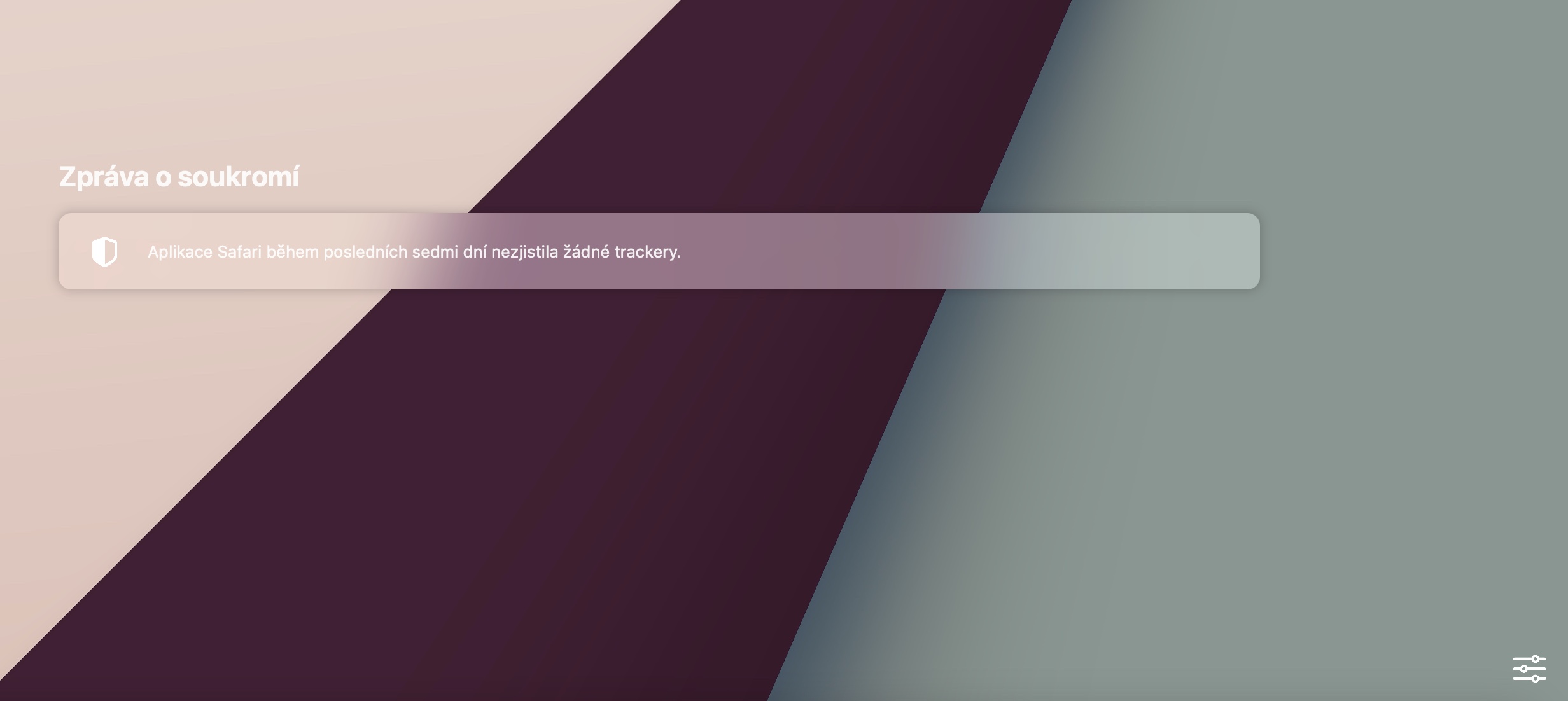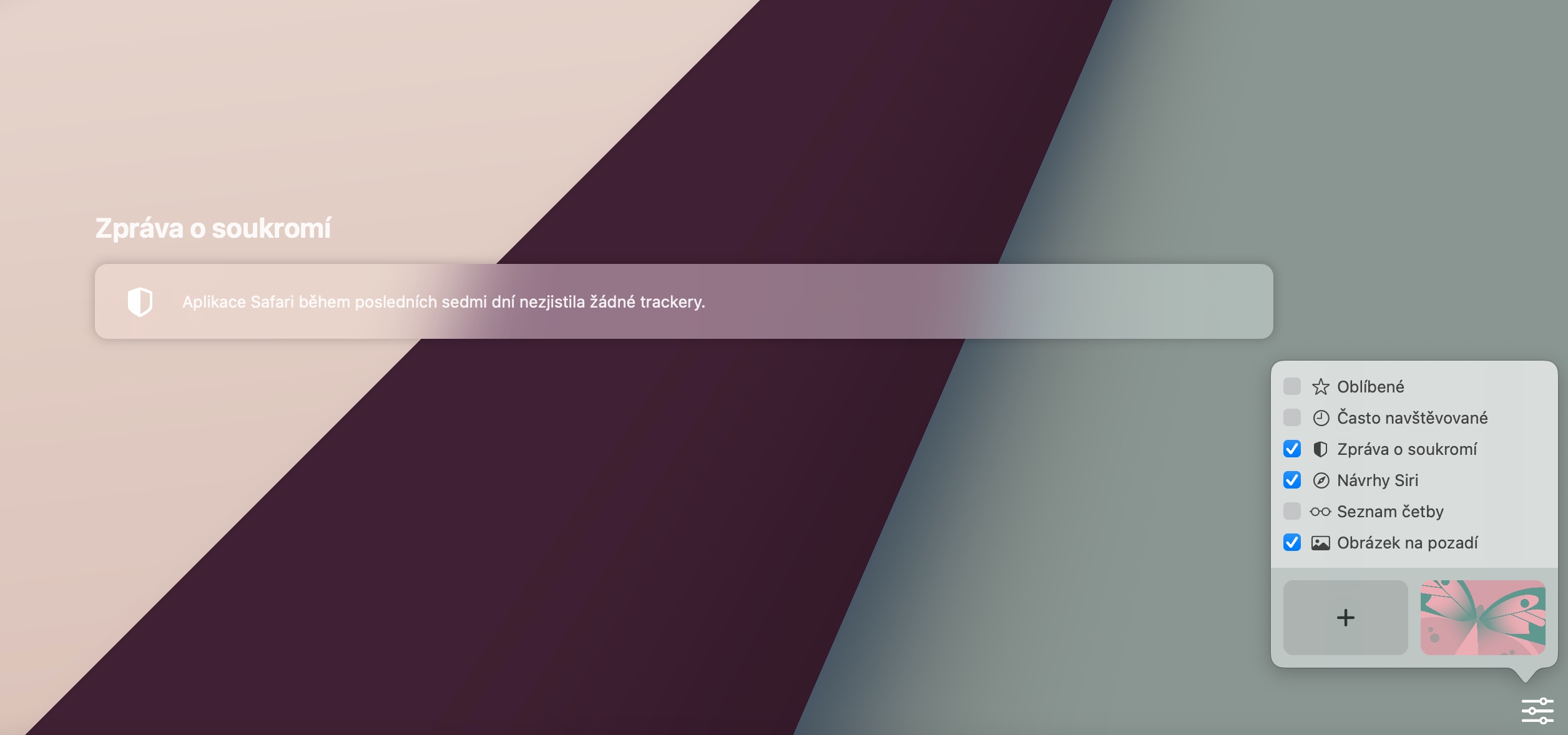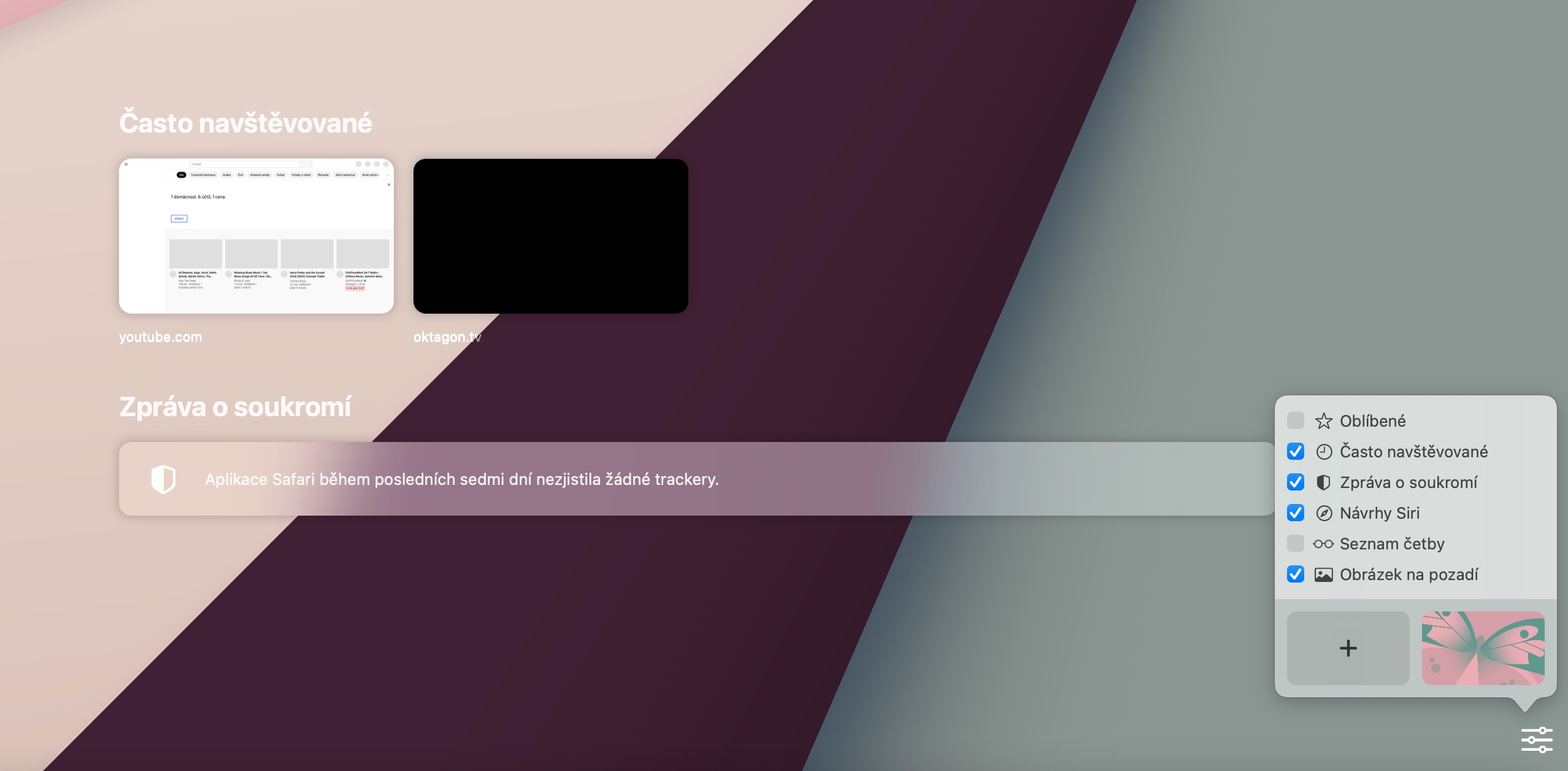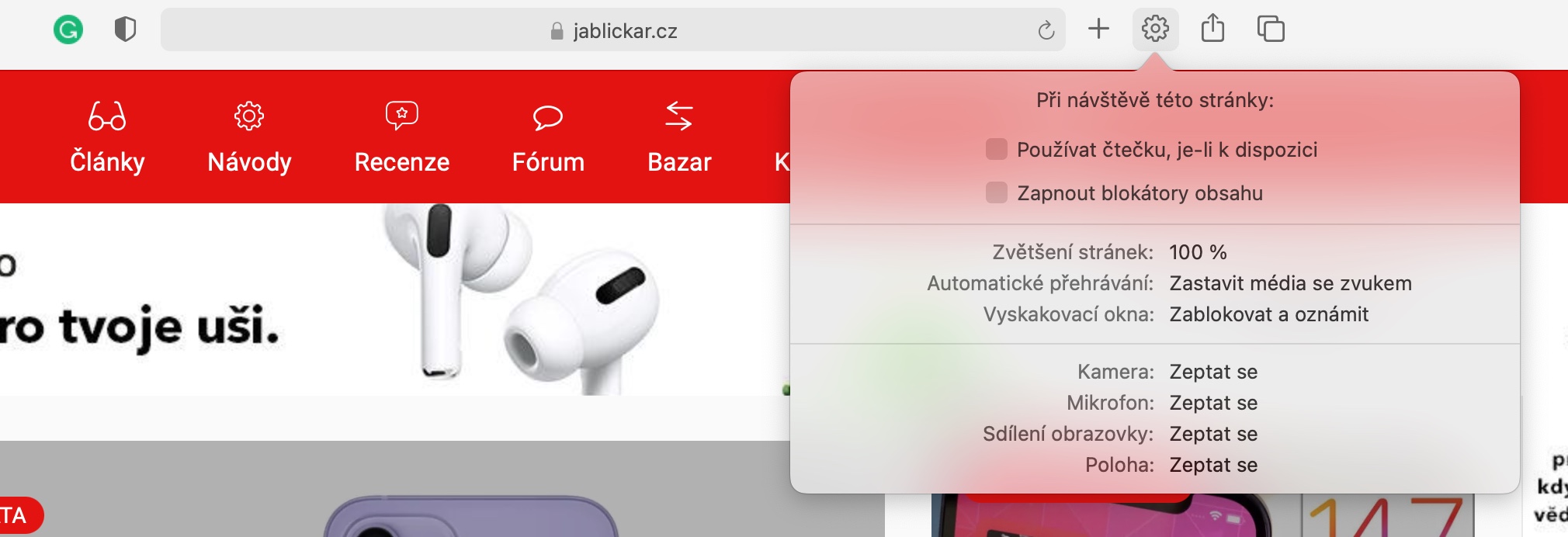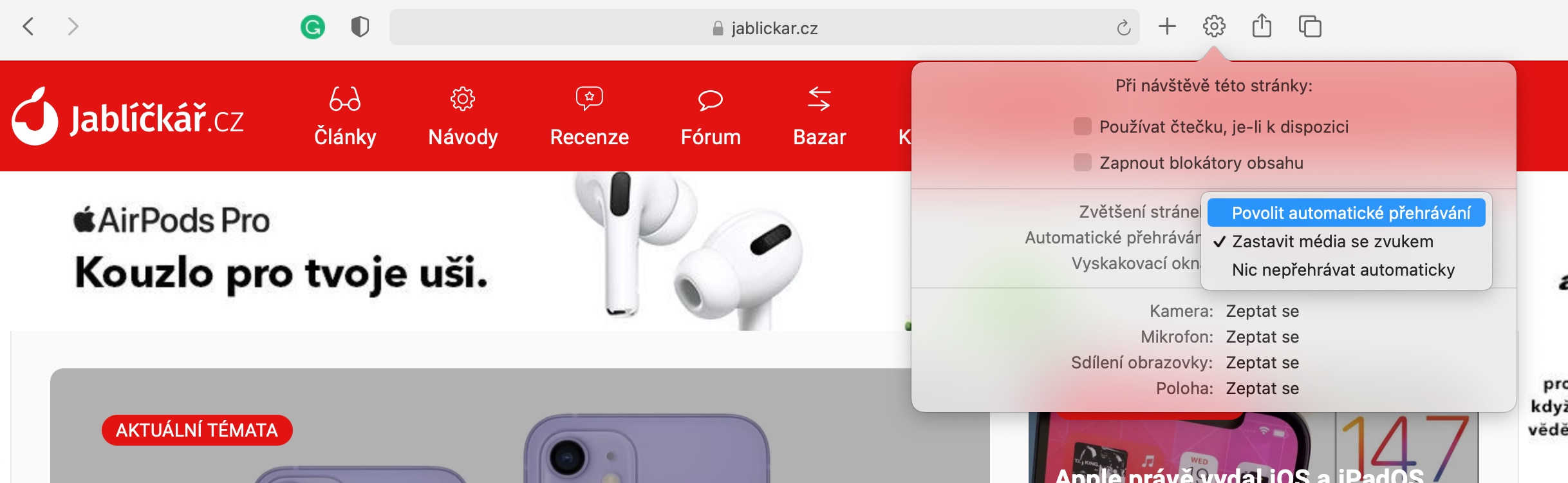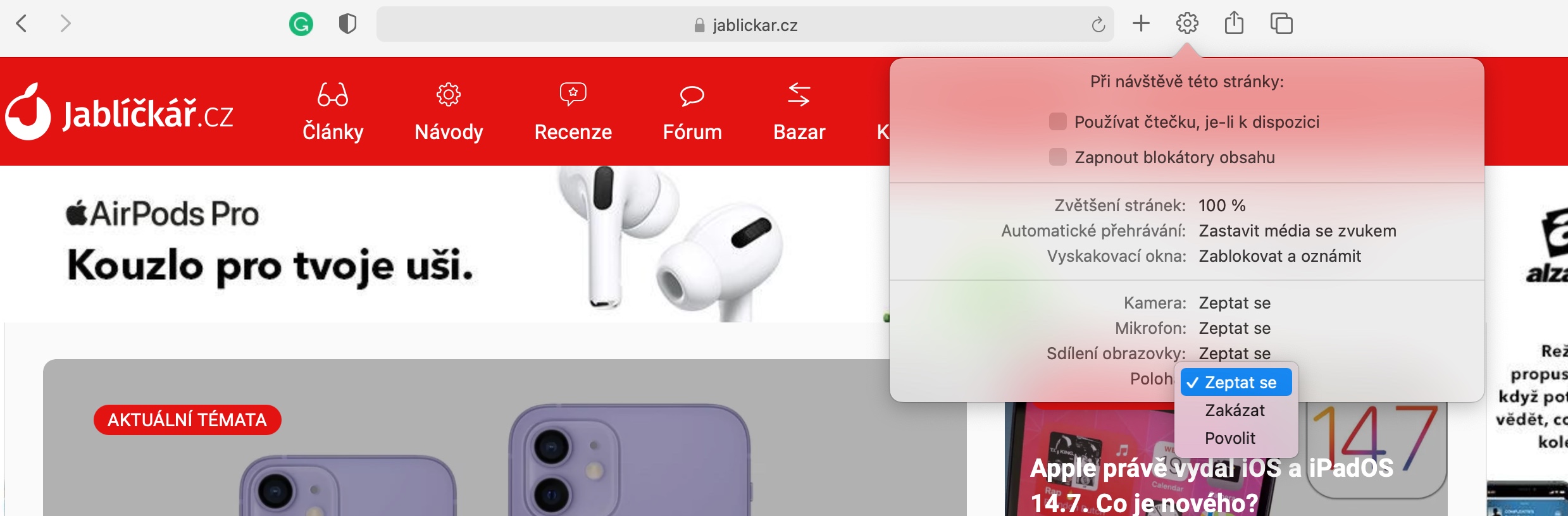Le navigateur Web Safari fait partie du système d'exploitation de bureau d'Apple depuis un certain temps. Apple améliore constamment Safari avec de nouvelles fonctionnalités et améliorations qui rendent son utilisation encore meilleure. Dans l'article d'aujourd'hui, nous vous proposons cinq trucs et astuces intéressants, grâce auxquels vous pourrez faire encore mieux avec Safari sur Mac.
Il pourrait être vous intéresse

Recherche intelligente
L'une des fonctionnalités offertes par le moteur de recherche Safari sur Mac est ce que l'on appelle la recherche intelligente. À zone d'adresse en haut de la fenêtre du navigateur Safari entrez le terme souhaité - le navigateur murmurera automatiquement des suggestions parmi lesquelles vous pourrez choisir au fur et à mesure que vous le saisissez. Si vous souhaitez utiliser dans Safari autre que le moteur de recherche par défaut, cliquer sur icône de la loupe.
Personnalisation de la page principale
Si vous utilisez une version plus récente du système d'exploitation macOS sur votre Mac, vous pouvez mieux personnaliser la page d'accueil de Safari. DANS le coin inférieur droit cliquer sur icône de curseurs et choisissez le contenu à afficher sur la page principale de Safari sur votre Mac. Dans cette section, vous pouvez aussi choisir un fond d'écran pour la page principale.
Personnalisation du site
Êtes-vous à l'aise avec l'affichage en mode lecteur pour un certain site dans Safari, alors que pour d'autres sites, vous préférez l'affichage classique ? Souhaitez-vous définir différents paramètres pour la lecture automatique du contenu pour des pages individuelles ? Ouvrez la page dans Safari, que vous souhaitez personnaliser. Après cela à droite de la barre de recherche cliquer sur icône d'engrenage et Menu, qui apparaît, entrez les paramètres nécessaires.
Installer l'extension
Semblable à Google Chrome, vous pouvez installer diverses extensions sur Safari sur votre Mac. Vous pouvez trouver des extensions pour le navigateur Web Safari dans le Mac App Store, où elles ont une catégorie spéciale. Avec l'aide de l'extension, vous pouvez contrôler, par exemple, la lecture en mode image dans l'image, en mode sombre, vérifier la grammaire et bien plus encore.
Il pourrait être vous intéresse
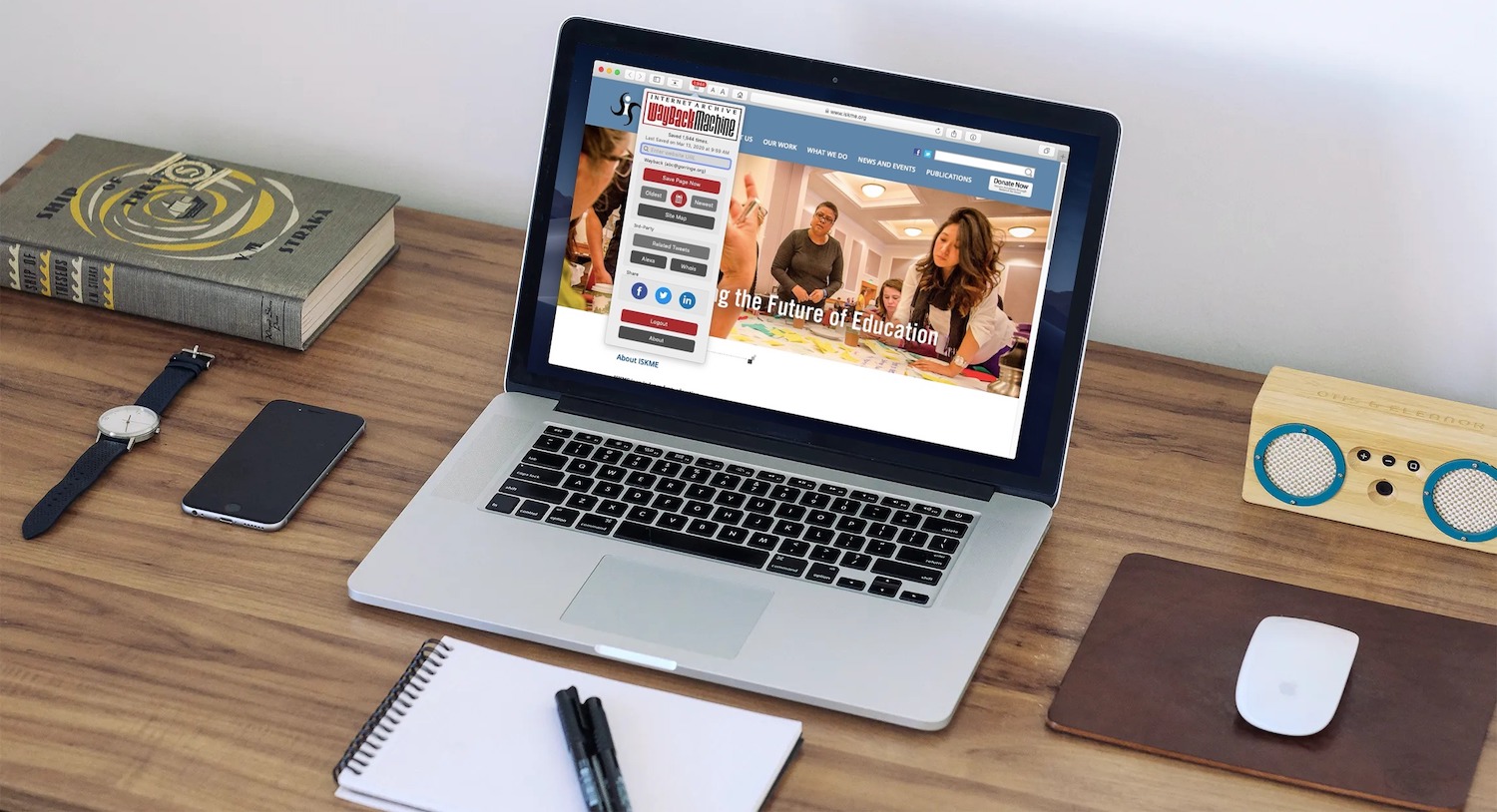
Mode lecteur pour une navigation tranquille
Dans l’un des paragraphes précédents, nous avons également évoqué le mode dit lecteur. Il s'agit d'une manière particulière d'afficher une page Web dans le navigateur Safari, où l'accent est mis principalement sur l'affichage du texte, et tous les éléments qui pourraient vous distraire lors de la lecture disparaissent de la page. Activation mode lecteur vous pouvez le faire facilement dans Safari sur votre Mac - juste v en haut de la fenêtre du navigateur clique dessus partie gauche du champ de recherche Cliquer sur icône de lignes horizontales.